海尔凌越GT是一款15.6英寸游戏办公笔记本电脑,硬件性能足以轻松胜任各类办公需要,优良的图形性能也能够流畅运行各种游戏,是一款表现优良的主流级精品。而在为海尔凌越GT进行U盘重装系统的时候,bios设置是必要的。那么下面就让小编为大家带来bios设置海尔凌越GT从U盘启动步骤。
1.开机按F12,进入快捷启动,如果有U盘名字则直接选U盘,没有则按照下方教程设置。
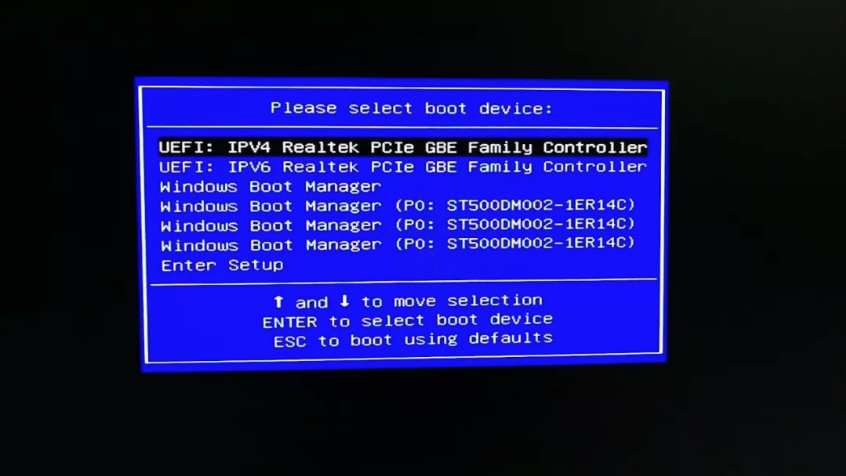
2.重启后按F2进入Bios设置,移到security(安全)。
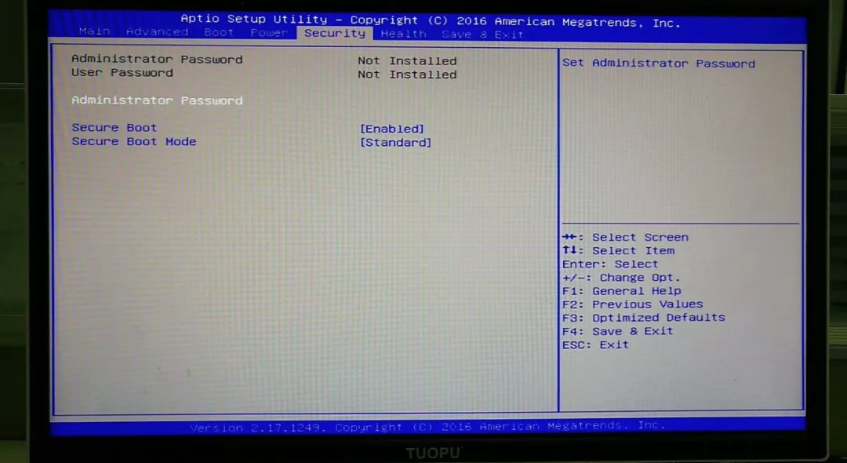
3.将secure Boot(安全启动)改成“Disabled(关闭)”。
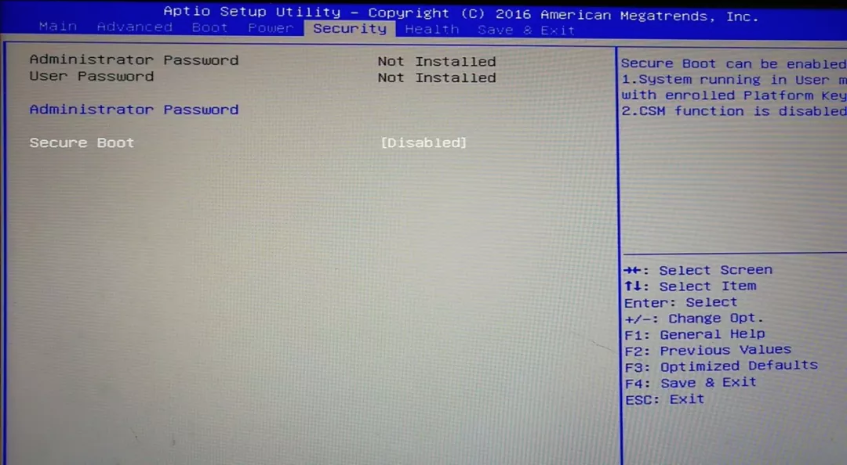
4.移动到Boot(启动),找到CSM Parmeters(兼容性)。
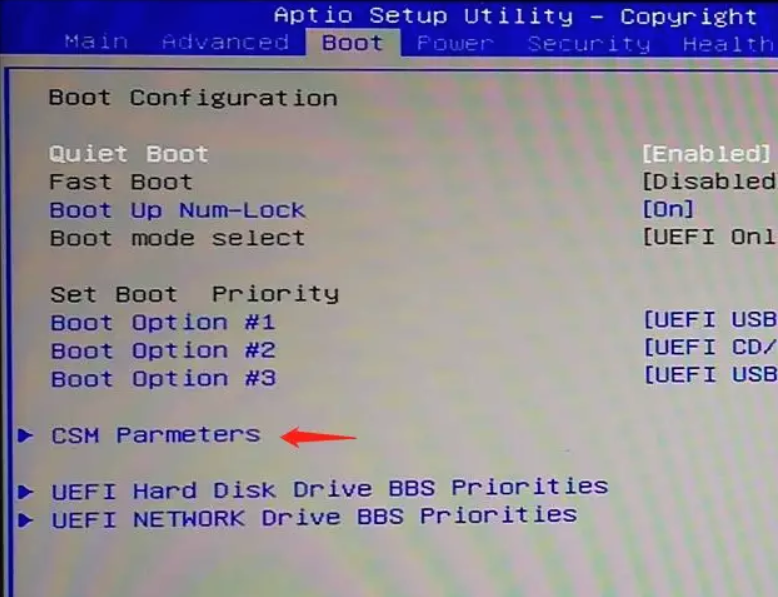
5.选择Launch CSM(兼容模式),将“Disable(关闭)”选项改成"Enable(启用)"。
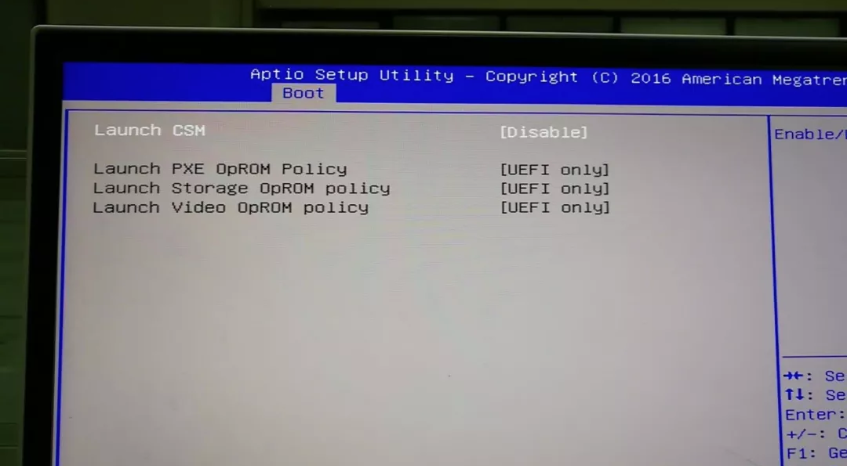
6.返回到Boot,找到Boot mode select(启动模式选择),将此选项改成“Legacy Only(仅传统)”。
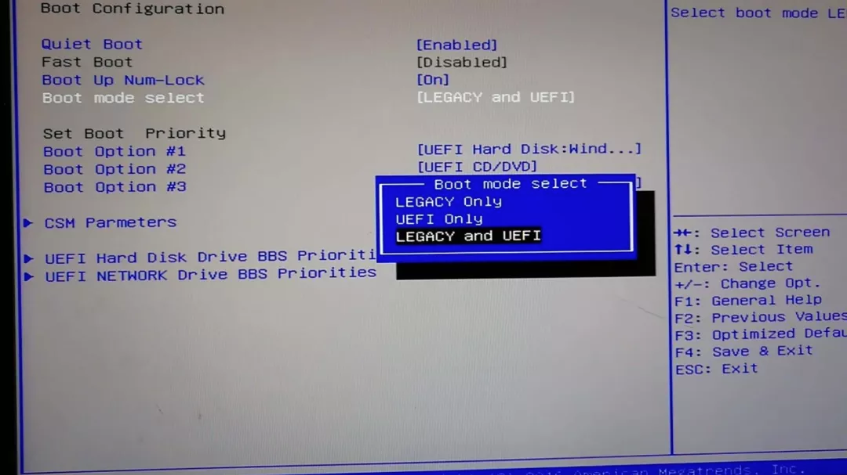
7.接着将Boot Option #1 (启动选项1)改成U盘。
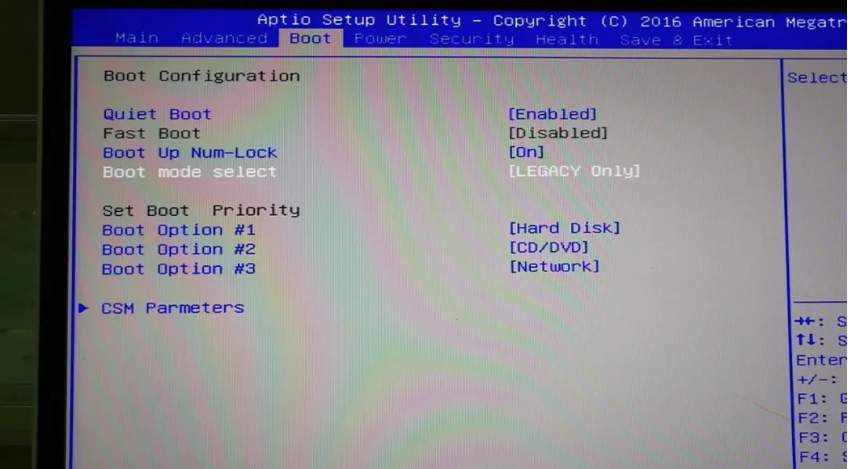
8.按下enter后出现菜单选项,选择USB Hard Disk(U盘),然后根据右边菜单栏提示直接按F4保存重启即可识别U盘PE。
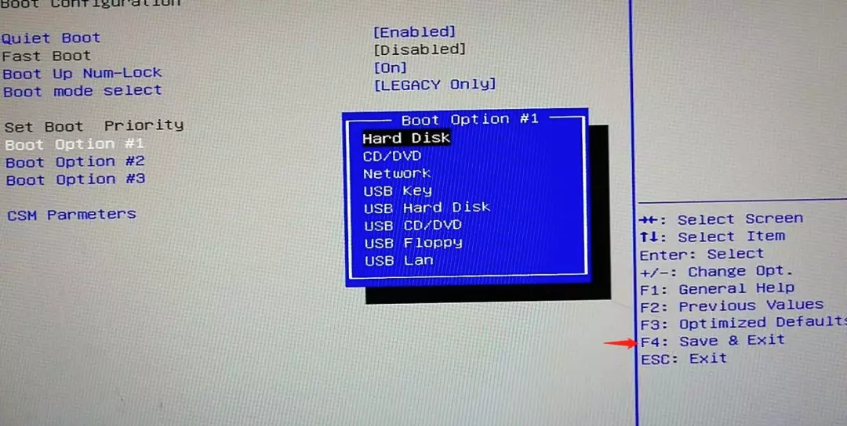
以上就是小编为大家带来的bios设置海尔凌越GT从U盘启动步骤。在为海尔凌越GT进行U盘重装系统的时候,按照上述步骤设置U盘启动,即可进入PE重装系统。

